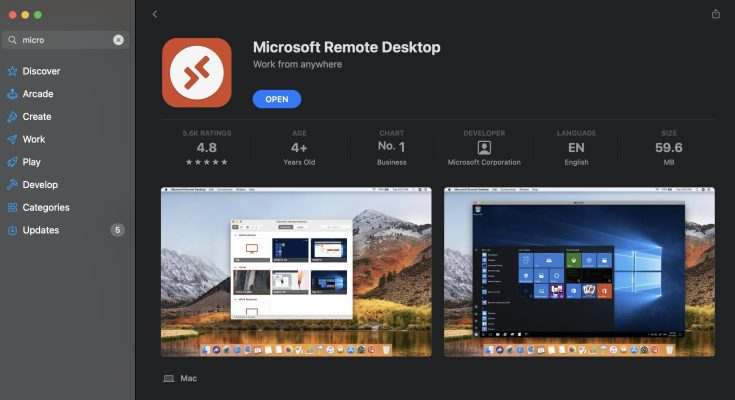اگرچه سیستم عامل مک با کیفیت و ویژگی های کارآمدی به شمار میرود، اما گاهی کاربران نیاز دارند برنامههای ویندوزی را بر روی دستگاههای مک خود نصب کنند. دلیل این امر این است که برخی از نرمافزارها صرفاً برای سیستم عامل ویندوز سازگار هستند و کاربران مک از این امکانات و مزایا بهرهمند نمیشوند. با توجه به این نیاز، امروزه روشهای مختلفی برای نصب نرمافزارهای ویندوزی روی مک ارائه شده است. در این قسمت، به بررسی این روشها و امکانات مختلف جهت نصب نرمافزارهای ویندوزی بر روی سیستم عامل مک خواهیم پرداخت.
معرفی روش های نصب برنامه های ویندوزی در مک
در این بخش، به روشهای مختلف نصب برنامههای ویندوزی در مک خواهیم پرداخت. این روشها عبارتند از:
نصب برنامه های ویندوزی در مک با Virtual Machines
استفاده از ماشین مجازی یا Virtual Machines یکی از راهحلهای محبوب برای نصب نرمافزارهای ویندوز روی مک است. با این ابزار، شما قادر به نصب ویندوز یا سیستمعاملهای دیگر بر روی مک خود هستید و از امکانات آنها بهرهمند میشوید.
با استفاده از این روش، تمامی عملیات داخل نرمافزار مجازیسازی که بر روی مک نصب شده است، انجام میشود. به همین دلیل، شما ملزم به استفاده از برنامههای ویندوز خود در محیط ماشین مجازی هستید. بسیاری از برنامههای ماشین مجازی این امکان را فراهم کردهاند که برنامههای ویندوزی را از پنجره ماشین مجازی جدا کنند و به شما این امکان را بدهند که در دسکتاپ مک کار کنید.
به منظور نصب ویندوز بر روی ماشین مجازی، لازم است که دارای لایسنس خریداری شده ویندوز باشید. اگر نسخه خریداری شده ویندوز در دسترس شماست، میتوانید سیستم عامل ویندوز را به صورت رایگان دانلود کرده و آن را بر روی ماشین مجازی نصب نمایید.
دو ماشین مجازی محبوب برای مک، VMware Fusion و Parallels هستند. این دو برنامه از رایگانی برخوردار نیستند و برای بهرهمندی از مزایای ویندوز باید یکی از این ماشینهای مجازی را تهیه کنید. پس از آن، میتوانید به خرید لایسنس ویندوز مورد نظر بپردازید.
یک گزینه دیگر که به صورت رایگان در دسترس کاربران میباشد، VirtualBox است. این نرمافزار متنباز است، اما باید توجه داشت که پشتیبانی ضعیفتری از گرافیک سه بعدی و ادغام با مک دارد. به این ترتیب، شما میتوانید هر یک از این گزینهها را بررسی و امتحان کرده، و گزینهای که برای شما مناسبتر است را انتخاب نمایید.
نصب برنامه های ویندوزی در مک با Boot Camp
برای نصب برنامههای ویندوزی در مک، میتوانید از Boot Camp نیز استفاده کنید. این ابزار به شما این امکان را میدهد که صرفا یک سیستم عامل را در یک زمان اجرا کنید. به این ترتیب، برای سوئیچ به ویندوز، نیاز است مک خود را دوباره راهاندازی کنید.
در صورت تمایل به اجرای بازیهای ویندوزی یا استفاده از نرمافزارهای کاربردی آن، میتوانید در مک به نصب ویندوز به عنوان سیستم عامل اصلی اقدام کنید. سپس از حداکثر کارایی ویندوز و برنامههای آن در محیط مک بهرهمند شوید.
در این حالت، مک مانند یک سیستم ویندوزی عمل میکند، اما یکی از نقاط ضعف این روش، عدم امکان اجرای نرمافزارهای ویندوز و مک به صورت همزمان است. این به این معناست که نمیتوانید نرمافزارهای ویندوز و مک را در کنار یکدیگر اجرا کنید. به همین دلیل توصیه میشود که اگر قصد استفاده از یک نرمافزار خاص در ویندوز را دارید، از ماشین مجازی استفاده کنید. اما برای اجرای بازیهای ویندوزی در مک، استفاده از روش Boot Camp ایدهآل به نظر میرسد.
نصب برنامه های ویندوزی در مک با Wine
یک روش دیگر برای نصب برنامههای ویندوزی در مک، استفاده از Wine میباشد. این روش به شما این امکان را میدهد که برنامههای ویندوزی را در اکوسیستمهای دیگر اجرا کنید. Wine قادر به بازنویسی کدهای ویندوز که نرمافزارها به آن بستگی دارند، برای اجرا در سیستمعاملهای دیگر میباشد.
به این ترتیب متوجه میشویم که Wine کامل نمیباشد و قادر به اجرای تمامی نرمافزارهای ویندوز نیست. میتوانید درباره برنامههایی که با روش Wine قابل پشتیبانی هستند، اطلاعات بیشتری کسب کنید و سپس اقدام به نصب نمایید. در این روش که کاملاً رایگان است، نیازی به خرید لایسنس ویندوز ندارید.
نصب برنامه های ویندوزی در مک با CrossOver Mac
CrossOver یکی از برنامههای غیررایگان است که برای نصب برنامههای ویندوزی در مک استفاده میشود. این ابزار از کدهای متنباز Wine بهره میبرد و دارای یک رابط گرافیکی زیبا است. همچنین قابلیت پشتیبانی رسمی از برنامههای معروف را دارا میباشد.
CrossOver محصولی از شرکت CodeWeavers است و در صورتی که برنامه مورد نظر شما با این روش کار نکند، میتوانید با CodeWeavers تماس بگیرید و درخواست افزودن نرمافزار خاص به سیستم را داشته باشید. لازم به ذکر است که هزینه پرداخت شده برای CrossOver میتواند به بهبود پروژه Wine کمک کند.
این نرمافزار از نسخه آزمایشی نیز بهرهمند است و شما میتوانید قبل از خرید، لیست نرمافزارهای ویندوزی که با این روش اجرا میشوند را مشاهده کنید. با اینکه CrossOver سازگار است، اما قادر به اجرای همه نرمافزارهای ویندوزی نیست و ممکن است با مشکلاتی مواجه شود.
نصب برنامه های ویندوزی در مک با Remote Desktop
استفاده از Remote Desktop یک روش دیگر است که برای نصب برنامههای ویندوزی در مک کاربرد دارد. در صورتی که دارای یک سیستم عامل ویندوزی هستید، میتوانید از سیستم عامل ویندوز روی مک به صورت کامل استفاده کنید و با استفاده از نرمافزار Remote Desktop، به ماشین ویندوزی دسترسی پیدا کرده و از طریق دسکتاپ مک به آن دسترسی داشته باشید.
همچنین، سازمانهایی که از نرمافزارهای تجاری در محیط ویندوز استفاده میکنند، میتوانند سرورهای ویندوز خود را میزبانی کنند و برنامههای خود را به کاربران از طریق کروم بوک، مکینتاش، آیپد، تبلتهای اندرویدی و دستگاههای دیگر ارائه دهند.
اگر کاربر خانگی هستید و سیستم عامل ویندوز دارید، میتوانید با پیکربندی سیستم ویندوز به منظور دسترسی از راه دور اقدام کنید و در صورت نیاز، به برنامههای ویندوز وصل شوید. توجه داشته باشید که این روش برای بازیهای ویدئویی و کاربردهای بصری به عنوان یک گزینه مناسب محسوب نمیشود..